Форматування SD-карти на Android-пристроях
Сучасні мобільні смартфони мають широкий набір функцій і можливостей, завдяки чому практично повністю замінили комп’ютер. Коли внутрішньої пам’яті недостатньо (особливо якщо говорити про бюджетних моделях), користувачі вирішують проблему за допомогою установки SD-карти. Якщо виникає потреба у повному очищенні флешки, потрібно знати, як виконати форматування карти SD “Андроїд”. Саме про це піде мова в даній статті.
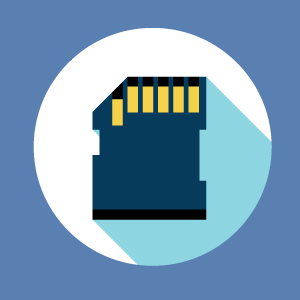
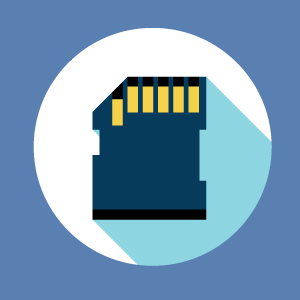
Способи форматування SD-карти на Android
Всього існує кілька способів повного очищення флешки, встановленої на мобільному гаджеті:
- Через налаштування пристрою.
- За Допомогою Recovery.
- З допомогою ПК.
Зазначимо, що варіантів підключення флешки до комп’ютера також кілька. Про них мова піде нижче.
Крім того, при форматування SD card через ПК важливо знати, в якому форматі має бути флешка, оскільки файлові системи Windows і Android можуть відрізнятися. Ми розповімо, яку файлову систему необхідно вибирати. Якщо ж форматування виконується через налаштування телефону, таке питання не виникає, оскільки немає можливості вибрати формат файлової системи.
Отже, розберемо всі варіанти детальніше.
Повна очистка пам’яті через налаштування Smartphone
Кожен мобільний девайс з операційною системою Android має функцію форматування. Причому виконати її можна двома способами. Найпростіший варіант на “Андроїд” – відформатувати карту пам’яті через налаштування системи.
Розберемося на прикладі Samsung Galaxy A5 2017 року з версією Android 8.0:
- Переходимо до параметрів.
- Відкриваємо розділ «Оптимізація».
- Переходимо в пункт «Пам’ять».
- Відкриваємо додаткові налаштування пам’яті. Для цього натискаємо на кнопку у вигляді трьох вертикальних точок у верхньому правому куті екрану (або натискаємо та утримуємо кнопку «Назад» кілька секунд) і вибираємо пункт «Налаштування пам’яті».
- Тап по карті пам’яті.
- Натискаємо кнопку «Форматувати» та підтверджуємо дію.
Це найпростіший спосіб, як правильно на телефоні відформатувати SD card. Існує й інший спосіб, але він передбачає скидання параметрів пристрою до заводських. У цьому випадку буде очищено внутрішнє сховище смартфона від всіх даних, паралельно ви зможете вибрати форматировку флешки. До цього способу слід вдаватися тільки в крайньому разі.
Форматування SD card через комп’ютер
Відразу варто уточнити, що при підключенні телефону до комп’ютера через USB-кабель ви не зможете відформатувати пам’ять підключеного пристрою. Вийде працювати з флеш-накопичувачем, копіювати, переміщати й навіть видаляти файли, але форматування буде недоступне. Потрібно витягти флешку зі смартфона і за допомогою картрідера підключити її до комп’ютера.
Сьогодні можна знайти різні типи флеш-карти для мобільних пристроїв, але найбільшою популярністю користуються:
- micro SD.
- M2.
Накопичувачі типу M2 зустрічаються досить рідко. В основному сучасні смартфони підтримують карти micro SD. Уточнити тип вашої флешки легко – ця інформація вказана на карті пам’яті.
Отже, після підключення флешки до комп’ютера через кардрідер необхідно:
- Відкрити файловий провідник.
- Знайти свою флешку і клацнути по ній правою кнопкою мишки.
- Вибрати пункт «Форматувати».
- У вікні вказати параметри форматування:
Файлову систему FAT32 (пристрої з Android підтримують тільки її).
Розмір одиниці розподілу – за замовчуванням виставлене середнє значення 4096 байтів. Але за бажанням ви можете встановити інший розмір кластера.
Тут діє одне правило: чим менше розмір кластера, тим щільніше буде заповнюватися простір (по суті, більше інформації поміститись на флешку). Але чим більше розмір кластера, тим швидше буде працювати (читання і запис) пам’ять. Тому важливо вибрати середнє значення, яке є оптимальним між швидкістю і щільністю заповнення. У будь-якому випадку відчутної різниці ви не помітите, тому краще віддавати перевагу швидкості.
Мітка тому – просто назву флешки, яке буде відображатися при наступних підключеннях до комп’ютера.
- Натисніть «Почати» і дочекайтеся закінчення процедури.
Після завершення процедури можна витягти флешку і знову вставити її в смартфон.
Форматування через меню Recovery
Ще один спосіб, як форматувати СД-карту на Android, полягає в тому, щоб виконати очищення через меню Recovery. Це щось на зразок BIOSa комп’ютера, лише для мобільних гаджетів. На жаль, стандартне Recovery не підтримує форматування флешок, тому багато ентузіасти встановлюють кастомні варіанти плагіна – CWM або TWRP. Ці прошивки мають розширений функціонал і дозволяють працювати окремо як з внутрішньої, так і зовнішньої (флешкою) пам’яттю.
Важливо розуміти, що при встановленні кастомного Recovery втрачається гарантія. А в разі виникнення проблем відповідальність лягає тільки на вас. Крім того, для встановлення CWM або TWRP потрібні root-права.
Набагато простіше скористатися відповідним додатком для Android. Програма для форматування мікро СД є у вільному доступі на Google Play і називається SD card formatter. Існують і інші аналоги, але всі вони працюють за одним принципом:
- Запускаєте програму.
- Натискаєте «Форматувати SD card» і підтверджуєте дію.
Деякі програми дозволяють вносити певні корективи. Але по суті це нічого не змінює.
Варто відзначити, що при виконанні форматування безпосередньо в смартфоні (через налаштування або за допомогою додатка) не потрібно вказувати, яка файлова система для micro SD буде встановлена, оскільки смартфон підтримує тільки FAT32 і встановлює її автоматично.
Вище ми розібрали кілька способів форматування флешки смартфона. Зазначимо, що на планшеті дана процедура виконується аналогічно. Пам’ятайте, що стандартні засоби, які передбачені розробниками, завжди працюють краще і стабільніше, не викликають помилок та інших труднощів, оскільки проходять тестування на стабільність і сумісність. А от сторонні додатки можуть викликати проблеми. Таким чином, краще всього виконувати очищення пам’яті через параметри Android.